Windows10系统之家 - 安全纯净无插件系统之家win10专业版下载安装
时间:2016-10-13 10:08:23 来源:Windows10之家 作者:hua2015
猎豹免费WiFi是一款免费的无线路由器,用户下载并运行它就可成为你电脑变成免费WiFi。但最近有一些用户升级Win10系统后,开启此工具时,遇到了无法打开,提示“电脑无线网卡过旧”的问题。猎豹免费wifi win10打开时提示“电脑无线网卡过旧”怎么办?下面小编给大家分享解决方案。
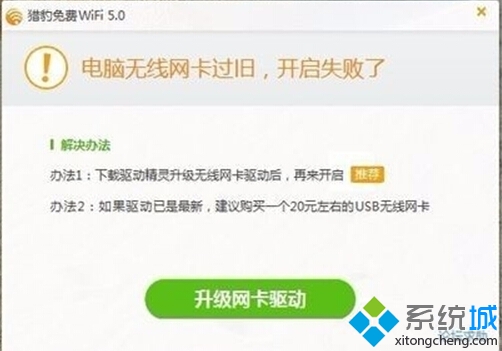
一、原因分析:
驱动没有更新、兼容性问题或者是真的版本过旧问题。
二、解决方法:
1、用驱动精灵或者鲁大师更新最新驱动看看有没有效果。
2、如果问题仍旧,在系统没有升级前都可以开启无线共享。那么请把驱动版本降低,到华硕官网注册或登入账号进入。

3、点击产品服务支持,输入自己的电脑型号。搜索。
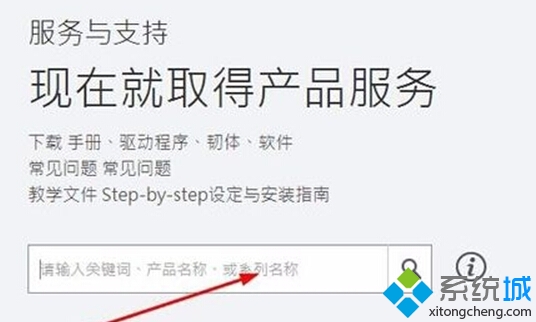
4、选择进入自己的电脑型号。
5、往下选择无线网络驱动程序,打开选择Broadcom 无线网卡驱动程序及应用程序V6.30.223.228,将其下载到电脑的某一地方。
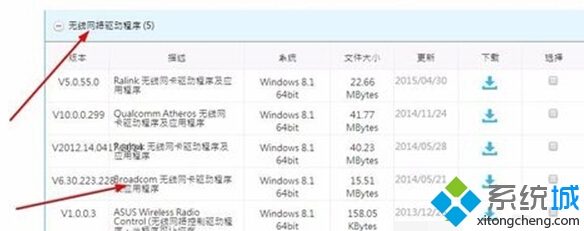
6、双击进入此电脑,然后点击管理。
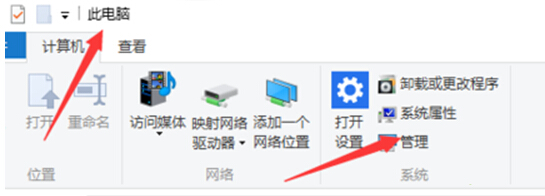
7、进入计算机管理,在右侧窗口找到网络适配器进行打开。右击无线网卡驱动802.11n。点击卸载,确认卸载。一下就没了。
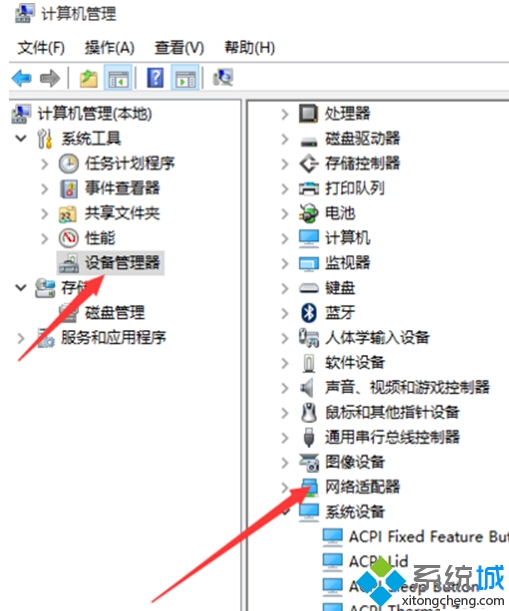
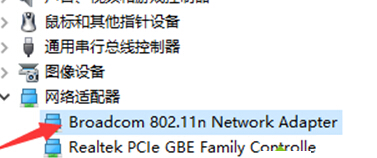
8、返回到桌面,找到刚才下载的驱动压缩包,解压到一个文件夹里,双击EXE文件,按步骤安装完成即可了。
以上就是猎豹免费wifi win10打开时提示“电脑无线网卡过旧”怎么办的介绍了。升级windows10系统后,遇到同样问题的话,可参考以上小编来解决。
相关文章
热门教程
热门系统下载
热门资讯





























